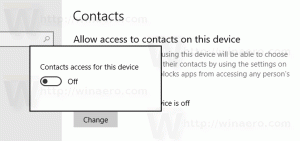Adăugați nivelul de rezervă al bateriei la Opțiunile de alimentare din Windows 10

Cum să adăugați nivelul de rezervă al bateriei la Opțiunile de alimentare în Windows 10
În Windows 10 puteți adăuga opțiunea „Rezervați nivelul bateriei” la aplicația Power Options din panoul de control clasic. Specifică un procent de capacitate atunci când avertizarea bateriei de rezervă este afișată utilizatorului. Este o opțiune ascunsă care nu este vizibilă implicit.
Optiunea Rezervă nivelul bateriei este disponibil în Windows 7 și versiunile ulterioare de Windows.
Îl puteți adăuga sau elimina din Opțiunile de alimentare folosind fie o modificare a registrului, fie powercfg. În acest articol, vom elimina ambele metode.
Pentru a rezerva nivelul bateriei la Opțiunile de alimentare din Windows 10,
- Deschide o prompt de comandă ridicat.
- Adăugați Tastați sau copiați și lipiți următoarea comandă:
powercfg -atribute f3c5027d-cd16-4930-aa6b-90db844a8f00 -ATTRIB_HIDE. - Rezervă nivelul bateriei este acum disponibil în Applet Opțiuni de alimentare.
- Pentru a anula modificarea, utilizați următoarea comandă:
powercfg -atribute f3c5027d-cd16-4930-aa6b-90db844a8f00 +ATTRIB_HIDE.
Esti gata. Vedeți următoarea captură de ecran: Rezervă nivelul bateriei adăugat la Opțiuni de alimentare.
Alternativ, puteți aplica o modificare a registrului.
Adăugați nivelul de rezervă al bateriei la Opțiunile de alimentare din Registry
- Deschideți Registry Editor.
- Accesați următoarea cheie:
HKEY_LOCAL_MACHINE\SYSTEM\CurrentControlSet\Control\Power\PowerSettings\f3c5027d-cd16-4930-aa6b-90db844a8f00
Sfat: Poți accesați orice cheie de registry dorită cu un singur clic.
- În panoul din dreapta, modificați Atribute Valoare DWORD pe 32 de biți de la 1 la 0. Vedeți următoarea captură de ecran:
- Odată ce faceți aceste modificări, setarea va apărea în Opțiuni de alimentare.
Esti gata!
Notă: pentru a elimina opțiunea pe care ați adăugat-o, setați valoarea datelor pentru Atribute înapoi la 1.
Sfat: poți deschideți setările avansate ale unui plan de alimentare direct în Windows 10.
Pentru a economisi timp, puteți descărca aceste fișiere Registry gata de utilizare:
Descărcați fișierele de registru
Asta e.